reklama
Představte si ten pocit, pokud jste zařízení Android zrušili a zjistili, že již nefunguje. Co byste dělali, kdybyste na telefonu ztratili všechno? Tomuto noční můře se můžete vyhnout tak, že si zálohujete Android do počítače.
Existuje řada způsobů, jak to udělat, v závislosti na tom, jaká data v telefonu chcete zálohovat. Máte možnost zálohovat pouze fotografie, pořídit si „flash“ zálohu telefonu Android, použít bezplatnou záložní aplikaci třetí strany nebo přeměnit telefon na bezdrátový FTP server.
Prozkoumáme všechny čtyři možnosti. Procházejte je a použijte možnost, která je pro vás nejlepší.
1. Fotky Google: Snadné zálohování obrázků
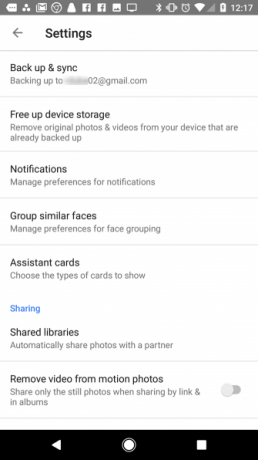


Většina lidí používá telefon často k fotografování. V mnoha případech jsou fotografie ve skutečnosti jediným údajem v telefonu, o který byste se nestarali.
Pokud to zní jako vy, existuje jednoduchý způsob, jak zajistit, aby byla každá pořízená fotografie zálohována do cloudu: pomocí Fotky Google.
Díky automatickému zálohování a synchronizaci aplikace Google nahraje každou vaši fotografii nebo video přímo do vašeho účtu Fotky Google. Nastavení tohoto a
pomocí Fotek Google v telefonu je lehké:- Otevřete ve svém telefonu Fotky Google nebo jej nainstalujte, pokud je ještě nemáte.
- Klepněte na ikonu Jídelní lístek v levém horním rohu a zvolte Nastavení.
- V nabídce nastavení klikněte na Zálohování a synchronizace.
- Povolte přepínač vedle Zálohování a synchronizace.
Zobrazí se také možnost povolení Fotky a Videa pod Zálohování celulárních dat. Pokud to povolíte, budou se zálohovat fotografie a videa, i když nejste připojeni k síti Wi-Fi. Pokud používáte omezený datový tarif, pravděpodobně budete chtít tuto možnost deaktivovat.
Abyste se ujistili, že se tyto fotografie automaticky zálohují do počítače, musíte nainstalovat Disk Google v počítači a přihlaste se pomocí svého účtu Google.
Až to uděláte, navštivte Disk Google na webu. V případě potřeby se přihlaste, klikněte na ozubené kolo a vyberte Nastavení, poté zaškrtněte políčko vedle Vytvořte složku Fotky Google.
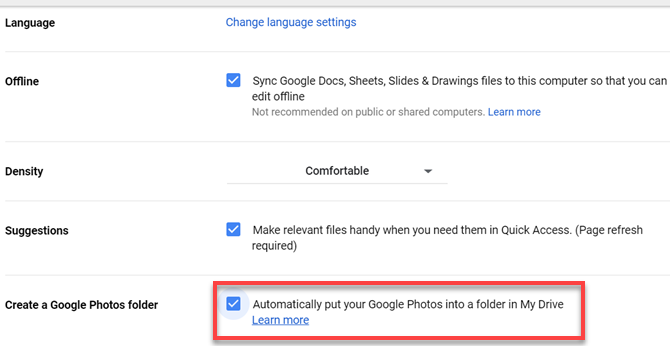
Poté klepněte pravým tlačítkem myši na ikonu Disku Google v systémové liště vašeho počítače. Klikněte na tříbodku Jídelní lístek a vyberte Preference volba. Na Disk Google kartu, ujistěte se, že máte Fotky Google složka vybraná, pokud ještě vše nesynchronizujete.

Po dokončení synchronizace se zobrazí ikona Fotky Google složka v počítači se stejnými fotografiemi uloženými v telefonu.

Ty se automaticky synchronizují a aktualizují.
Funkce synchronizace Disku Google Disk Google nyní zálohuje a synchronizuje vaše souboryGoogle nahrazuje Google Drive pro PC a Mac novým nástrojem, který nazývá Backup and Sync. To vám umožní zálohovat a synchronizovat všechny vaše různé soubory a složky. Přečtěte si více je ve skutečnosti skvělý způsob, jak automaticky zálohovat všechny (nebo všechny) složky ve vašem smartphonu. Jakmile se tyto soubory zálohují do cloudu, automaticky se synchronizují se složkami v počítači.
Stažení:Fotky Google (Volný, uvolnit)
2. ROM Manager: Zálohujte vše pro uživatele root
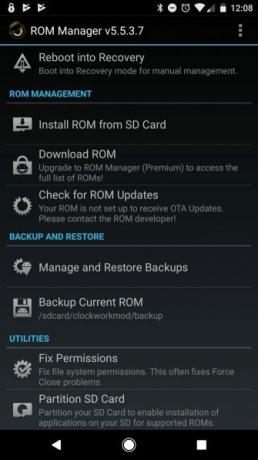
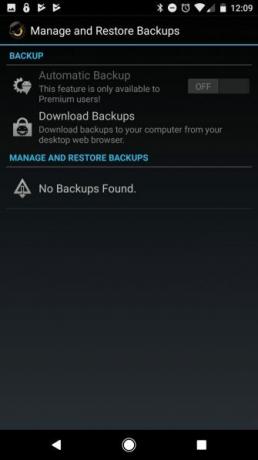
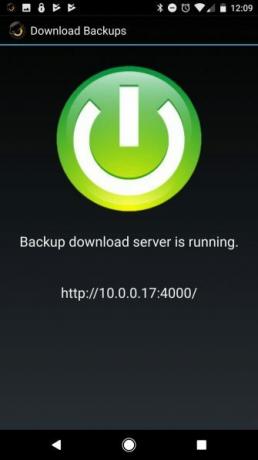
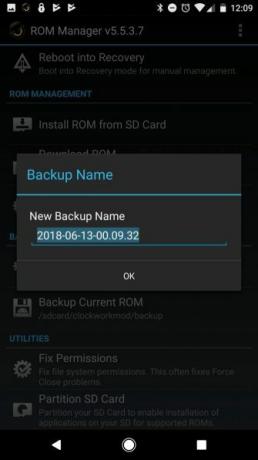
Pokud se obáváte o ztrátu všech vašich přizpůsobených nastavení telefonu a dlouhého seznamu nainstalovaných aplikací, ROM Manager je určitě správná cesta.
Pomocí Správce paměti ROM můžete vezměte zálohu celého telefonu s Androidem Jak správně zálohovat zařízení AndroidZde je návod, jak zcela zálohovat zařízení Android ochranou vašich fotek, SMS, kontaktů a všeho dalšího. Přečtěte si více . Pokud se něco pokazí, můžete zařízení jednoduše zálohovat zálohovanou ROM.
Není vhodné uvádět, co zálohuje správce ROM, protože zálohuje vše. Umožňuje také automaticky zálohovat na kartu SD a poskytuje malý server pro hostování souborů, ke kterému se můžete připojit pomocí počítače a stáhnout si zálohy.
Toto je jeden z nejlepších způsobů zálohování zařízení Android, ale je tu jeden úlovek: vyžaduje to také vás root svůj telefon. Pokud se vám to necítí dobře, měli byste se přejít k jiné možnosti.
Stažení:ROM manager (Zdarma, vyžaduje root)
3. Zálohujte svůj mobil: pro nastavení a aplikace

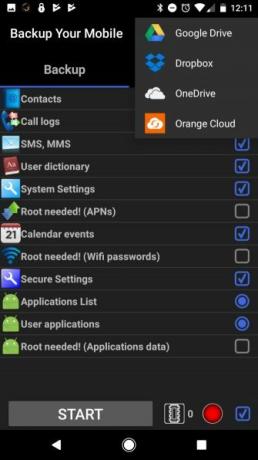
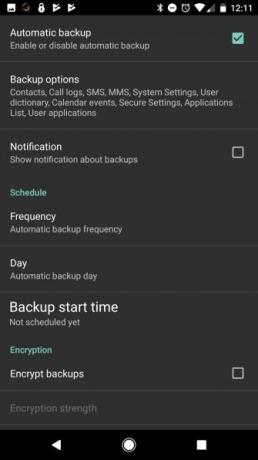
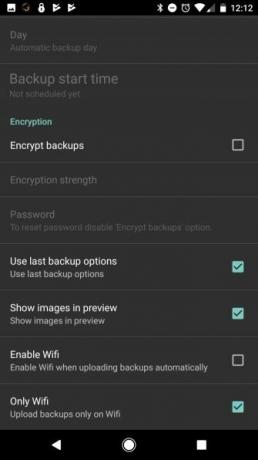
Pokud hledáte možnost bezplatného stažení dat systému Android do počítače bez oprávnění root, pak je Backup Your Mobile opravdu dobrá volba. Má jednoduché uživatelské rozhraní, kde si můžete vybrat vše, co chcete zálohovat.
Mezi nejdůležitější položky patří:
- Kontakty
- Nastavení systému
- Zabezpečené nastavení
- Seznam aplikací
- Uživatelské aplikace
- Protokoly SMS a volání
Existuje několik položek, jako jsou data aplikací a názvy přístupových bodů (APN), které nelze zálohovat bez zakořenění telefonu.
Aplikace podporuje následující cloudové služby, do kterých lze odesílat zálohy:
- Disk Google
- Dropbox
- OneDrive
- Oranžový mrak
Jakmile jsou vaše data v těchto cloudových službách, můžete je snadno synchronizovat s počítačem a zajistit bezpečné zálohování Androidu.
Stažení:Zálohujte svůj mobil (Volný, uvolnit)
4. WiFi FTP Server: Bezdrátově kopírujte libovolný soubor

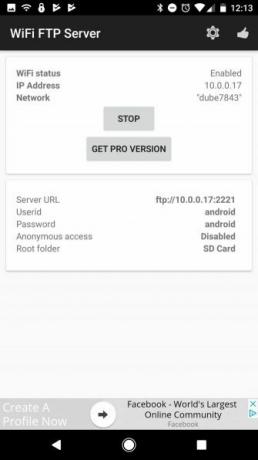
Vždy byste mohli jít s klasickou volbou a zálohovat pomocí kabelu USB. Toto je běžné doporučení pro zálohování telefonu Android do počítače.
Ale proč byste použili kabel ve světě, který je? postavený na bezdrátové technologii? Zařízení Android můžete snadno zálohovat instalací aplikace Wi-Fi FTP Server a konfigurováním telefonu jako bezdrátového FTP serveru.
Je to šílené jednoduché použití. Stačí kliknout na ikonu Start a ukáže vám IP adresu pro připojení přes FTP. Obsahuje také číslo portu a ID / heslo.
Pak otevřete váš oblíbený FTP klient 3 nejlepší klienti FTP zdarma pro WindowsFTP je užitečná metoda sdílení souborů a metoda go-to pro odesílání souborů na web hostitele. Zde jsou nejlepší FTP klienti, které můžete získat zdarma. Přečtěte si více v počítači, například FileZilla, a připojte se k zařízení Android bezdrátově.
Když se připojíte, uvidíte veškerý obsah v telefonu na pravých dvou tabulkách v pravém dolním rohu FileZilla. V telefonu můžete procházet libovolnou složku a stahovat je do libovolného místa v počítači, kam chcete ukládat data Androidu.

Toto je nejjednodušší a nejrychlejší způsob, jak nejen zálohovat, ale cokoli vypnout z telefonu a rychle do počítače.
Stažení:FTP server Wi-Fi (Volný, uvolnit)
Zálohujte své zařízení Android pro klid mysli
Je až příliš snadné mít nehodu s telefonem. Jedna kapka na chodníku nebo skluz poblíž dřezu a je konec hry. To může mít za následek ztrátu času na nastavení nového telefonu.
Pravidelné zálohování však znamená, že jakmile budete mít náhradní telefon v ruce, můžete jej snadno obnovit. Bude to jako by se nic nestalo. Pokud byste raději zálohovali cloud, než váš počítač, podívejte se další zálohovací řešení pro Android Jak správně zálohovat zařízení AndroidZde je návod, jak zcela zálohovat zařízení Android ochranou vašich fotek, SMS, kontaktů a všeho dalšího. Přečtěte si více .
Ryan má bakalářský titul z elektrotechniky. Pracoval 13 let v automatizační technice, 5 let v IT a nyní je Apps Engineer. Bývalý šéfredaktor MakeUseOf, vystoupil na národních konferencích o vizualizaci dat a vystupoval v národních televizích a rádiích.

